- Istnieje wiele świetnych serwisów społecznościowych, a jednym z nich jest Pinterest.
- Pinterest ma własny przycisk przeglądarki, a w dzisiejszym artykule pokażemy, jak dodać go do przeglądarki internetowej.
- Chcesz poprawić swoje życie przy użyciu komputera? Sprawdź nasze Strona z instrukcjami po kilka świetnych sugestii.
- Przeglądarki internetowe ciągle się zmieniają, dlatego sugerujemy odwiedzenie naszego Centrum przeglądarek aby uzyskać więcej wiadomości i przewodników.
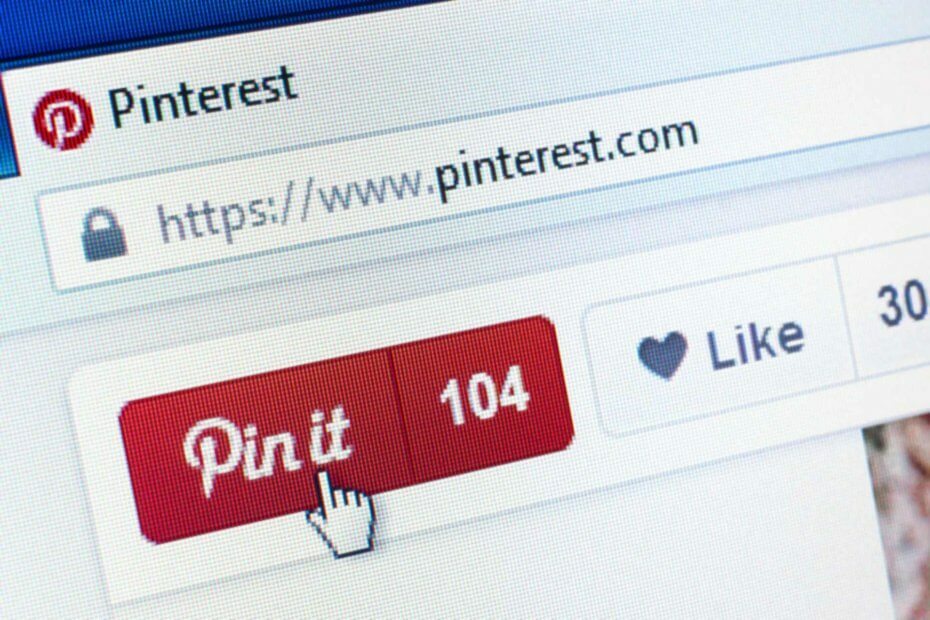
- Łatwa migracja: użyj asystenta Opery, aby przenieść istniejące dane, takie jak zakładki, hasła itp.
- Zoptymalizuj wykorzystanie zasobów: Twoja pamięć RAM jest używana wydajniej niż w innych przeglądarkach
- Zwiększona prywatność: zintegrowana bezpłatna i nieograniczona sieć VPN
- Brak reklam: wbudowany Ad Blocker przyspiesza ładowanie stron i chroni przed eksploracją danych
- Przyjazny dla graczy: Opera GX to pierwsza i najlepsza przeglądarka do gier
- Pobierz Operę
Pinterest to serwis społecznościowy, który umożliwia udostępnianie obrazów i innych treści z Internetu. Usługa jest niezwykle prosta w użyciu, zwłaszcza jeśli masz dedykowany przycisk Pinterest.
W dzisiejszym artykule pokażemy, jak dodać przycisk Pinteresta do ulubionych your przeglądarka internetowa, więc zacznijmy.
Jak dodać przycisk Pinteresta do przeglądarki?
1. Opera
- Najpierw musisz pobrać Zainstaluj rozszerzenia Chrome dodatek.
- Teraz odwiedź Strona Pinteresta w Chrome Web Store.
- Kliknij Dodaj do Opery przycisk.
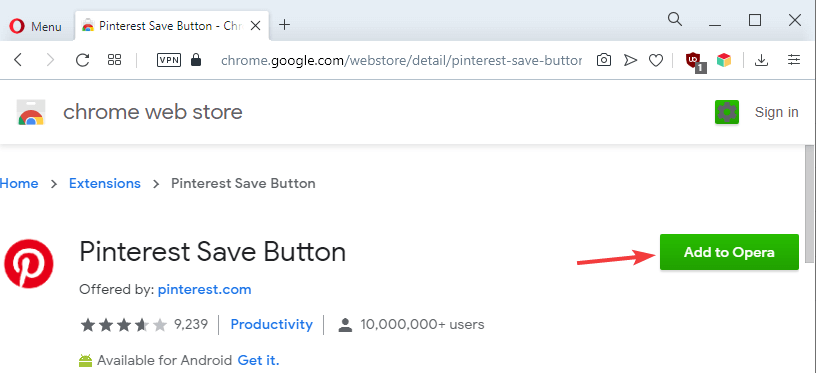
- Kliknij dobrze i zainstalować zainstalować rozszerzenie.
Opera jest zbudowany na Chromium, co oznacza, że obsługuje rozszerzenia Chrome. Ponadto ta przeglądarka ma wbudowany bloker reklam, dzięki czemu nie będziesz już musiał zajmować się reklamami.
Bloker reklam zablokuje również skrypty śledzące i przyspieszy ładowanie stron internetowych. Dostępna jest również bezpłatna wbudowana sieć VPN, która oferuje nieograniczoną przepustowość.
Co więcej, integracja z Pinterestem może zostać znacznie zwiększona dzięki dodatkom takim jak Panel Pinteresta.

Opera
Przeglądarka internetowa specjalizująca się w dodawaniu przycisków i integracji z różnymi aplikacjami internetowymi i platformami mediów społecznościowych.
Odwiedź stronę
2. Chrom
- Odwiedzić Strona Pinteresta w Chrome Web Store.
- Kliknij Pobierz nasz przycisk przeglądarki.
- Postępuj zgodnie z instrukcjami wyświetlanymi na ekranie, aby go dodać.
3. Firefox
- Odwiedzić Strona rozszerzenia przycisku zapisu na Pinterest.
- Kliknij Dodaj do Firefoksa przycisk.
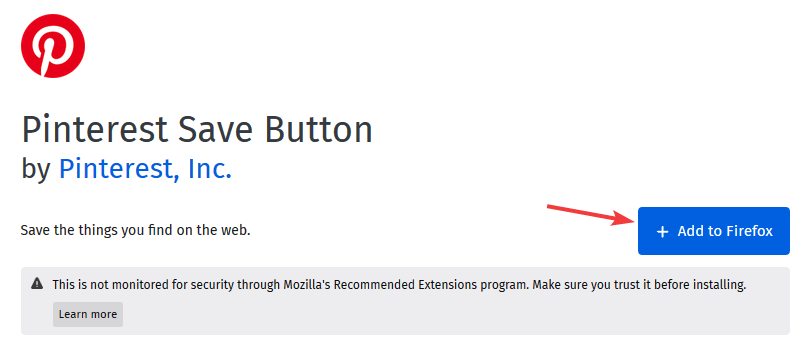
- Teraz kliknij Dodaj.
4. Brzeg
- otwarty Strona przycisku Zapisz na Pintereście w sklepie Microsoft Store.
- Kliknij na Otrzymać przycisk.
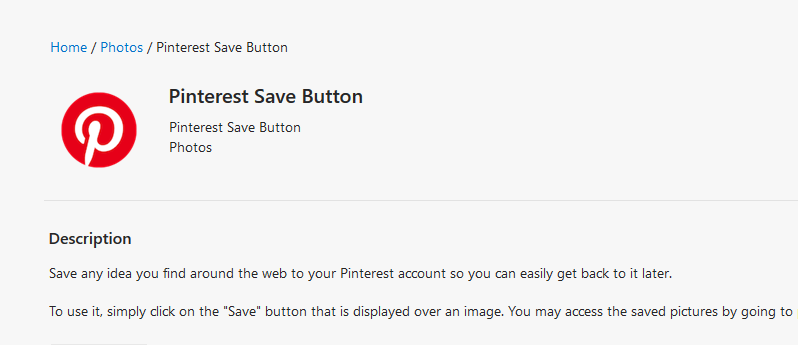
- Poczekaj na zainstalowanie rozszerzenia.
Proces powinien być taki sam zarówno w starej, jak i nowej wersji Microsoft Edge.
Instalacja przycisku przeglądarki Pinterest jest niezwykle prosta i wystarczy pobrać jego rozszerzenie dla przeglądarki internetowej i gotowe.
 Nadal masz problemy?Napraw je za pomocą tego narzędzia:
Nadal masz problemy?Napraw je za pomocą tego narzędzia:
- Pobierz to narzędzie do naprawy komputera ocenione jako świetne na TrustPilot.com (pobieranie rozpoczyna się na tej stronie).
- Kliknij Rozpocznij skanowanie aby znaleźć problemy z systemem Windows, które mogą powodować problemy z komputerem.
- Kliknij Naprawić wszystko rozwiązać problemy z opatentowanymi technologiami (Ekskluzywny rabat dla naszych czytelników).
Restoro zostało pobrane przez 0 czytelników w tym miesiącu.
Często Zadawane Pytania
Aby dodać przycisk Pin It do Chrome, wystarczy zainstalować rozszerzenie Pinterest z Google Web Store.
Pinterest może nie działać w Chrome, jeśli wystąpi problem z przeglądarką lub pamięcią podręczną przeglądarki.
Większość obrazów na Pintereście jest chroniona prawami autorskimi, a jedynym sposobem ich wykorzystania jest uzyskanie zgody autora.
Jeśli nie możesz zalogować się na Pinterest, upewnij się, że Twoja nazwa użytkownika i hasło są poprawne. Możesz też spróbować zresetować hasło lub skontaktować się z pomocą techniczną Pinteresta.
Aby dodać przycisk Pin It do Chrome, wystarczy zainstalować rozszerzenie Pinterest z Google Web Store.
Pinterest może nie działać w Chrome, jeśli wystąpi problem z przeglądarką lub pamięcią podręczną przeglądarki.
Większość obrazów na Pintereście jest chroniona prawami autorskimi, a jedynym sposobem ich wykorzystania jest uzyskanie zgody autora.
Jeśli nie możesz zalogować się na Pinterest, upewnij się, że Twoja nazwa użytkownika i hasło są poprawne. Możesz też spróbować zresetować hasło lub skontaktować się z pomocą techniczną Pinteresta.

![Poprawka: Błąd uzgadniania TLS nie powiódł się w systemie Windows 11, 10 [rozwiązany]](/f/6ef22a3f4bf67d2cf3d91b6cecf2fb39.png?width=300&height=460)

